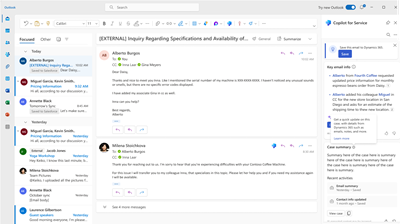Gemme mails og møder i CRM
Med Microsoft 365 Copilot til service kan du nemt forbinde dine Outlook-e-mails og -møder med sager og konti i dit CRM-system (Customer Relationship Management) for at holde styr på dine interaktioner med kunder. Du kan også få vist relaterede aktiviteter for dine kontakter i CRM.
Gemme mails og møder i CRM
- Når du åbner en mail eller et møde i Outlook, viser Copilot til service et kort med mulighed for at gemme interaktionen. Vælg Gem.
- Hvis du bruger Dynamics 365 Customer Service som CRM, og synkronisering på serversiden ikke er aktiveret, skal du slå den til for din postkasse.
- Opret forbindelse mellem aktiviteten og en post ved at vælge en af følgende indstillinger:
- De firmaer og sager, der er relateret til kontaktpersonerne i aktiviteten.
- Brug søgefeltet til at søge efter og oprette forbindelse til en anden post af en hvilken som helst type, der føjes til Copilot til service af administrator.
- Gem uden at oprette forbindelse. E-mailen eller mødet vil stadig være knyttet til kontaktpersonerne i felterne Til, Cc og Bcc.
Hvis din CRM er kundeservice, gælder disse regler, når du gemmer en mail:
- Alle svar på den gemte mail gemmes automatisk i CRM, hvis synkronisering på serversiden er aktiveret, og du ikke har valgt Ingen e-mails i rullelisten Kundeservice >Indstillinger>Tilpasning af indstillinger>E-mail>Sporing.
- Kladdemails og -aftaler gemmes automatisk i CRM.
- Mails gemmes i CRM, efter at de er sendt. Aftaler gemmes med det samme.
Bemærk
- Du kan ikke gemme Outlook-interaktioner fra delte postkasser.
- Hvis du bruger Salesforce som din CRM, kan du ikke gemme kladdemails og aftaler i Salesforce. Svar på gemte mails og opdateringer til gemte hændelser gemmes ikke automatisk.
Vise relaterede aktiviteter
Kortet Relaterede elementer viser dig de seneste mails fra og kommende møder med en tilknyttet kontaktperson. Du kan som standard se tre aktiviteter på kortet. Når du vælger en mail eller et møde i Relaterede elementer, åbnes den under en ny fane i browseren.
Næste trin
Få vigtige mailoplysninger og udkast til svar
Få vist en sagsoversigt med relaterede mails og møder
Del og opdater CRM-poster i en Teams-samtale